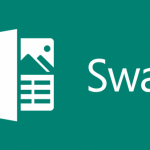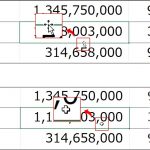パソコン初心者必見!エクセルを操作してみよう!

みなさんがパソコンのイメージで浮かぶソフトは何でしょうか?
おそらく上位に上がってくるのはエクセルではないでしょうか。私も、パソコンと言えば、職種に関わらずエクセルを使っているイメージがあります。
では、エクセルを使ってどんなことをしているかご存知でしょうか?
今回はエクセルが超メジャーなソフトなのは知っているが、実際どんなことをしているかよく知らない、という初心者さんのためにエクセルでどんなことができるのか、や、エクセルの基本的な操作について解説していきたいと思います。
「当然知っています!」という方には少し退屈な内容かもしれませんのでご了承ください。。
エクセルでは何ができる?
まずは文字入力です。エクセルはセル(マス目のこと)ごとに罫線を引くことができるので、項目別のリストなどを作成する際に活用すると見やすい資料を作成することができます。
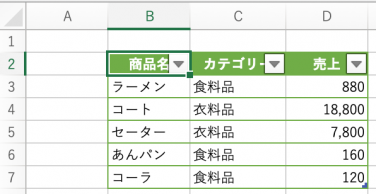
そして、ここからがエクセルの重要な役割となりますが、それは自動計算が得意な点です。
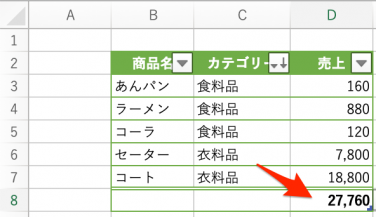
計算方法としては電卓のように利用する方法や、関数を使って一括で計算する方法など様々です。シーンによって使い分けができるようになりたいところですね。
また、入力した数字を参照して表やグラフを作成することも得意としています。
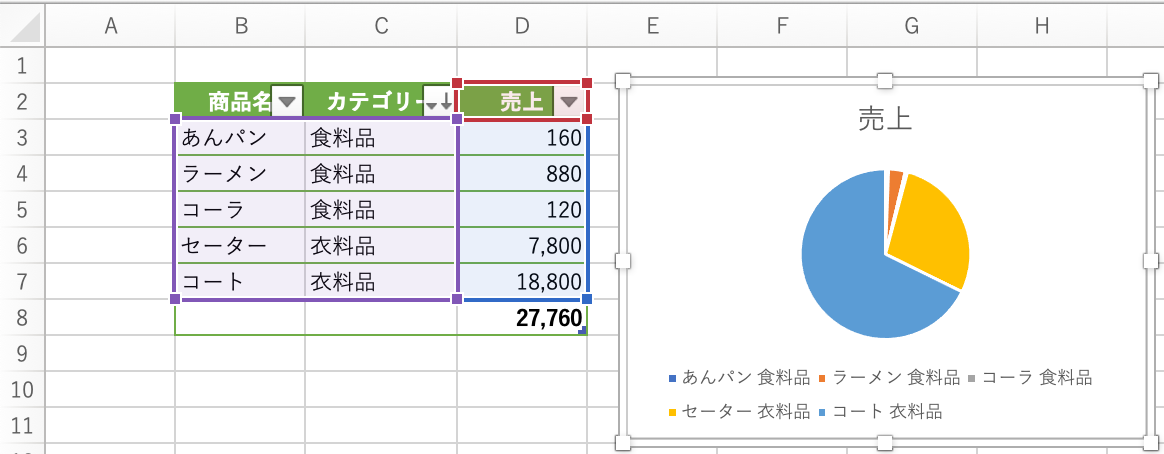
あ、ちなみに今回もアホみたいな例ですが、中身は気にしないでください。あくまでこんなことできますよー、というイメージです。
では説明はこれくらいにして、操作について見ていきましょう。エクセルに触ったことが無い人もこの記事を読みながら一緒に操作してみてください。
エクセルを操作してみよう!
・エクセルを起動しよう!
画面左下のウインドウボタンから「Excel」を探しクリックします。
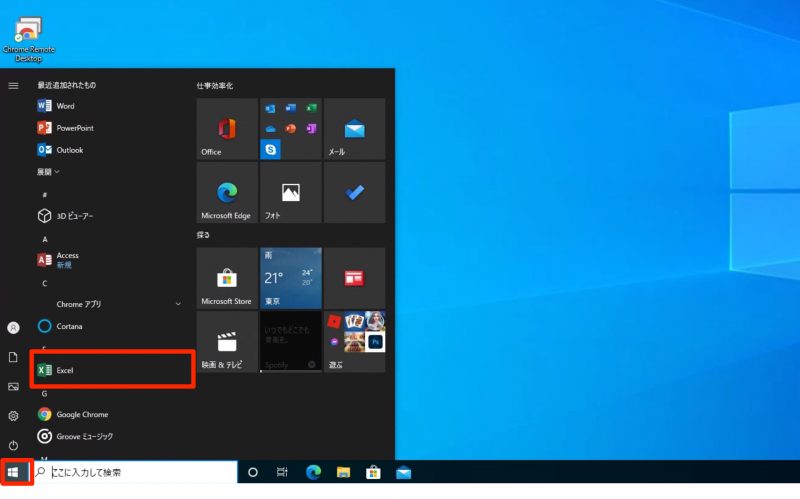
・空白のブックをクリックすると白紙のシートが表示されます。
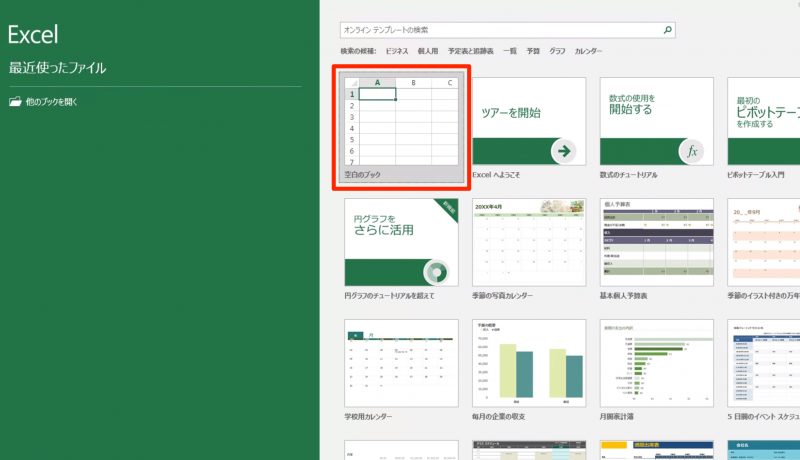
・セルに文字を入力してみよう!
どこかのセルをクリックしてカーソルが表示されたら文字入力してみましょう。
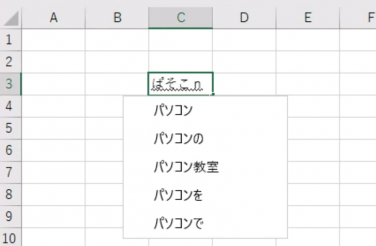
入力が終わったらセルが選択されている状態で「ホーム」タブの下図赤枠部分から色々な機能を使ってみましょう。
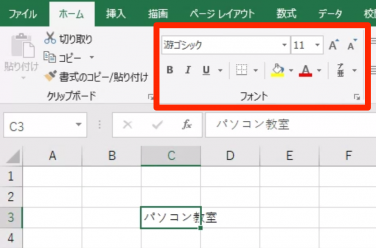
- フォントの種類を変更
- 文字の大きさ
- 文字の色
- 下線などの装飾
- セルの色
など、ここの部分だけでもいろんなことができますね。
・セルの大きさの変更
行や列の幅はドラック(クリックしたままマウスを動かすこと)で調整が可能です。下図の矢印部分をドラッグしてセルの大きさを調整してみましょう。
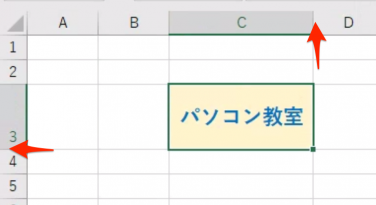
・セルで計算してみよう!
計算結果を表示したいセルを選択した状態で「=(イコール)」を入力し、続いて計算式を入力しましょう。四則演算には以下の記号を用いて計算します。
- 足し算:+
- 引き算:-
- 掛け算:*
- 割り算:/
その他、関数を用いての計算方法や便利なショートカットキーについては以下にてご紹介しています。
入力した内容を保存しよう!
「ファイル」タブをクリック、「名前をつけて保存」から保存したい参照元を選び、ファイル名を入力して保存をクリックすると保存が完了します。
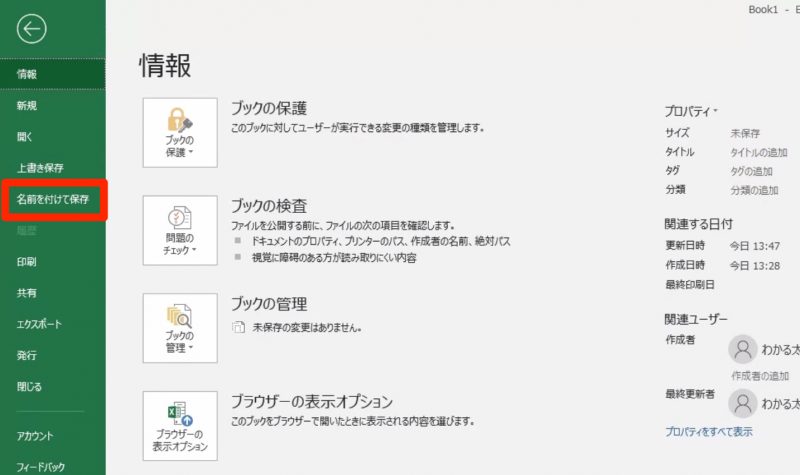
保存したファイルを開きたいときは、保存したフォルダから保存したファイル名が書かれているアイコンをクリックすることで開くことができます。
・エクセルを閉じよう
・右上の×ボタンを押すことでエクセルの画面を閉じることができます。
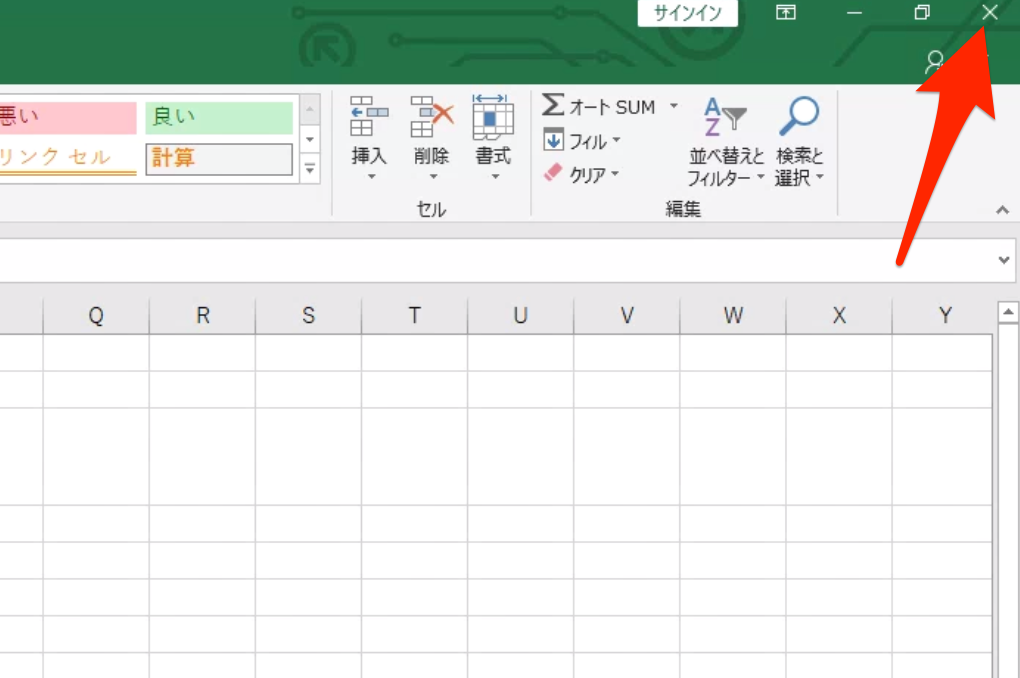
もっとエクセルについて学ぼう!
今回はエクセル初心者さんに向けて、エクセルでできることの簡単なご紹介と基本的な操作について解説してみました。ですが、当然ながら触りの部分だけですのでエクセルを使いこなすには全然足りません。
パソコン教室わかるとできるにはエクセル初心者さんにもわかりやすく「入門編」「基本編」「活用編」とレベル分けしてあるので安心です。さらにはMOS資格の取得を目指す講座、ビジネスでエクセルを活用するための知識が学べる講座など、中級〜上級者さん向けの講座も多数ご用意しています。
エクセル初心者さんはまず「入門編」からチャレンジしてみてください!
「パソコン教室わかるとできる」は教室数トップクラスのパソコン教室なので安心して通っていただけます。全国に約170教室展開していますので、まずはお近くの教室までお気軽に無料体験をお申し込みください!
・無料体験のお申し込みはこちら